Metodo di connessione WPS
Per averlo sempre disponibile e non dover ogni volta cercarlo l’ho copiato interamente dal sito di Canon https://www.canon.it/support/consumer_products/pixma_printer_wireless_connection_setup/mg3050_printer_wireless_connection_setup/
Prima di cominciare, è necessario soddisfare le seguenti condizioni per utilizzare il metodo tramite pulsante WPS:
- L’access point deve disporre di un tasto WPS fisico disponibile, consultare il manuale utente del dispositivo per ulteriori dettagli.
- La rete deve utilizzare il protocollo di sicurezza WPA (Wi-Fi Protected Access) o WPA2. Gran parte degli access point WPS non si connettono con il metodo WPS se viene utilizzato il metodo di sicurezza WEP (Wired Equivalent Privacy) o se non sono configurate impostazioni di sicurezza. Per i dettagli sul metodo di sicurezza utilizzato dalla propria rete wireless, verificare le impostazioni di connessione wireless sul computer.
Seguire la procedura seguente per completare la configurazione –
1. Accertarsi che il router wireless si trovi nell’area di copertura della stampante e che il pulsante WPS sia pronto per essere premuto.
2. Tenere premuto il pulsante [Wireless] (A) sulla stampante finché la spia Wireless (B) non lampeggia.
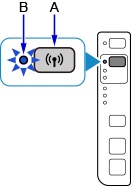
3. Premere il pulsante [Colour/Colore] (C).
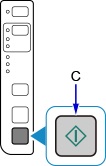
4. Premere il pulsante [Wireless] fino a quando la spia Direct (D) non si accende.
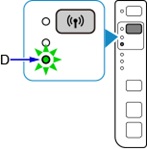
5. Premere il pulsante [Colour/Colore] e assicurarsi che la spia ON (E) e la spia Wireless lampeggino, quindi premere il tasto [WPS] sul router wireless entro 2 minuti. La spia Wi-Fi blu sulla stampante continua a lampeggiare durante la ricerca e la spia Wi-Fi lampeggia quando si collega all’access point.
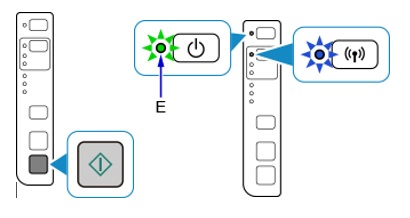
6. Quando la stampante stabilisce una connessione alla rete wireless, la spia di accensione e la spia Wi-Fi smetteranno di lampeggiare e rimarranno fisse. Anche la spia della rete si accende.
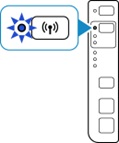
Per informazioni dettagliate sulla pressione del pulsante WPS, consultare il manuale del punto di accesso.
Conferma delle impostazioni di rete
Per confermare che la stampante sia correttamente collegata alla rete wireless, è possibile stampare le impostazioni di rete della stampante se si desidera:
1. Verificare che la stampante sia accesa.
2. Caricare un foglio di carta comune di formato A4 o Letter.
3. Tenere premuto il pulsante [Wi-Fi] finché la spia del Wi-Fi non lampeggia una volta, quindi rilasciarla.
4. Premere il pulsante [Colour/Colore]

.
5. Premere due volte il pulsante [Wi-Fi].
6. Premere il pulsante [Colour/Colore]

o [Black/Nero]

.
Verrà stampata la pagina delle informazioni di rete.
Quando si fa riferimento alla stampa, verificare che l’opzione “Connessione” indichi “Attiva” e che l’SSID – Service Set Identifier (il nome della rete wireless) indichi il nome corretto della rete wireless.
Questa operazione conclude la procedura di configurazione WPS.
Installare il software fornito.
Se non si dispone del CD di installazione fornito con il prodotto o si è un utente Mac, scaricare il software.
Se la configurazione wireless WPS ancora non riesce dopo aver seguito questa procedura, contattare il supporto tecnico per ulteriore assistenza.